質問:
画像をリサイズ(拡大・縮小)して現像保存することはできますか?
回答:
「SILKYPIX」は、調整後の画像をJPEG/TIFFファイルへ保存する際に、指定したピクセルサイズへ
画像サイズをリサイズ(拡大・縮小)することができます。
——————————————————————————————————-
【一枚の画像を現像する場合】
1) 「現像」メニューより「1コマ現像」を選択します。

2) 「1コマ現像」ダイアログが表示されます。
[設定]タブをクリックします。
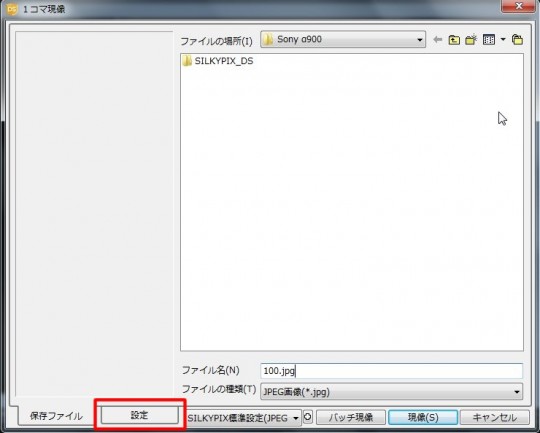
3)「基本設定」タブの右下角の「保存する画像のピクセルサイズ」項目に
数値を設定し、[現像]ボタンをクリックし、現像保存をおこないます。
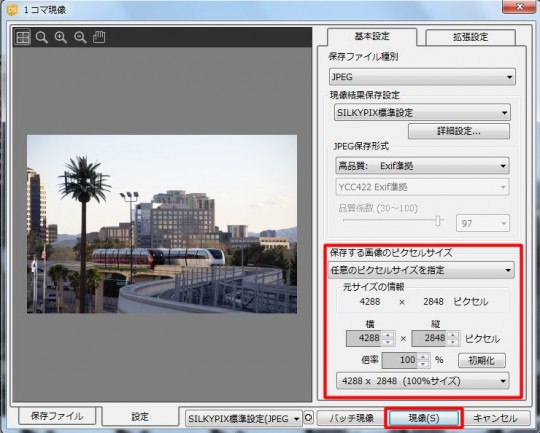
※なお、ピクセルサイズの指定の際、横の数値を入力し、縦の数値を
クリックするだけで自動的に縦の数値が設定されます。
この際、画像の縦横比を崩して、ピクセルサイズを指定することはできません。
また、ピクセルサイズを指定して保存した場合、履歴リストが作成され、
次回の現像保存時に、そのリストからサイズが選択できるようになります。

このリストには、現像対象コマの100%の画像サイズ、同一コマの
前回処理した際の保存サイズ、そして他のコマへの現像処理も含めて
「SILKYPIX」上で使用された保存サイズが一覧として表示されます。
前回現像処理した画像と同じサイズで保存したい場合、
他の画像とピクセルサイズを合わせる場合に、このリストから
サイズを選択すると便利です。
——————————————————————————————————-
【複数枚の画像を現像する場合】
1) 「現像」メニューより、「現像予約コマのバッチ現像」
または「選択コマのバッチ現像」を選択します。

2) 「現像予約コマのバッチ現像」または「選択コマのバッチ現像」ダイアログが表示されます。
3) これらのダイアログの「保存する画像のピクセルサイズ」項目から
「指定サイズにフィット」を選択します。
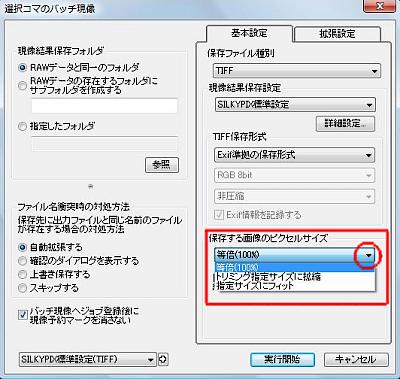
4) 画像サイズを設定して、現像保存をおこないます。
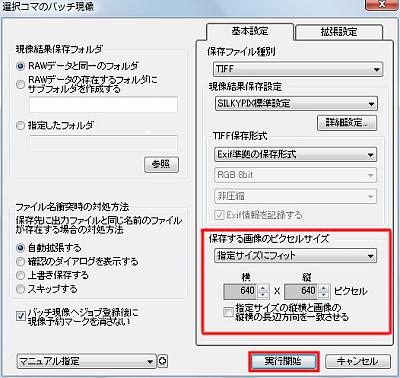
————————————————————–
※リサイズし、現像する操作につきましては、ソフトウェアマニュアル
の下記事項でご案内しておりますのでご参照ください。
– 5.1.2.2 基本設定
– 5.3.1.3 保存する画像のピクセルサイズ
※SILKYPIX ソフトウェアマニュアルは、「ヘルプ」メニューの中の
「ソフトウェアマニュアルを開く」より起動いたします。

